PS合成阴森恐怖的丛林场景
35、到此整体画面基本设计完成,但还有一步重要的操作不能漏,即整体画面的调色,这一般可以通过色彩平衡和亮度对比度等调整图层来完成,本例先采用添加“色彩平衡”调整图层进行调整,如下图所示:
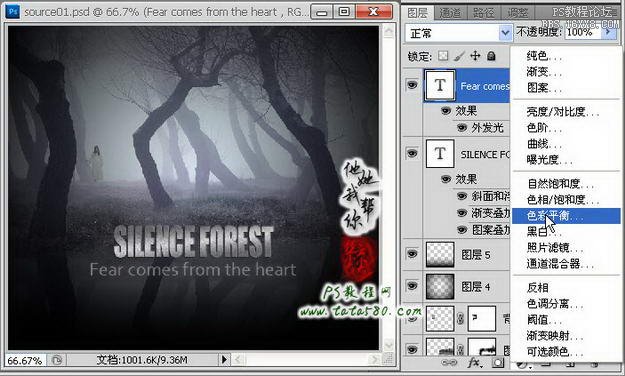
36、调色前要确定自己画面的色调元素主题,之前说过本例以暗绿偏蓝为主调,这种色调可以通过增强青色、绿色和蓝色进行调节,色彩平衡是一个功能强大的色彩调整工具,特别是其能对阴影、中间调和高光分开进行处理,可以调出立体感较强的画面,本处先调整中间调,增强青色和蓝色,降低绿色,具体如下图所示:

37、单击选中阴影色调,增强红色和绿色,降低蓝色,阴影和中间调一般朝相反的方向进行调节,这样调整出来的画面比较有层次感,具体参数如下图所示:

38、最后单击高光色调,增强红色、绿色和黄色,具体参数设置如下图所示:

39、末尾一般还要再调整一下整体画面的亮度和对比度,可以通过添加“亮度/对比度”调整图层,如下图所示:

40、根据需要适当降低亮度,增强对比度,本例海报最终效果如下图所示:
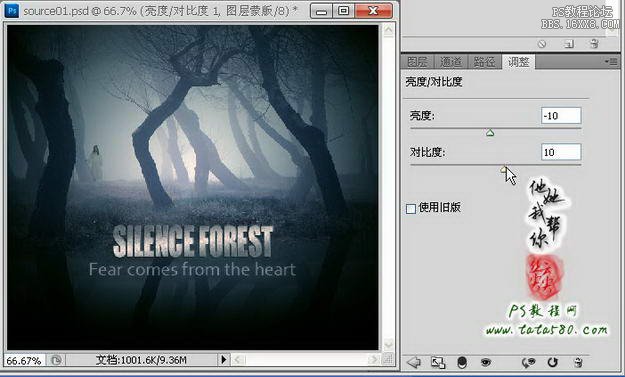
下一篇:photoshop制作信纸教程


























